Cómo configurar el "reloj nocturno" de Samsung en los dispositivos Galaxy Edge

A primera vista, la pantalla Edge de Samsung puede parecer un poco engañosa, e inicialmente, de algún modo. Pero cuanto más tiempo la empresa lo usa en nuevos dispositivos, más útil se vuelve. Algunas de las cosas que puede hacer son sutiles, mientras que otras son mucho más prominentes. Una de las características más sutiles, pero útiles, de la pantalla Edge es algo que Samsung llama "reloj nocturno".
Básicamente, Night Clock convierte uno de los bordes de la pantalla de su dispositivo en un simple reloj que solo se muestra durante horas específicas. . Entonces, como su nombre lo indica, es un gran reloj de cabecera. Es muy simplista por naturaleza, aquí no hay campanas y silbatos. Pero realmente, si solo lo miras cuando te das la vuelta para ver cuánto tiempo más (o menos?) Te duermes, entonces no necesita mucha pelusa. ¡La simplicidad es la clave!

Estoy usando un Galaxy S7 Edge para este tutorial, por lo que las capturas de pantalla pueden parecer ligeramente diferentes a otros dispositivos de Samsung.
Al igual que con la mayoría de las otras cosas, el primer lugar al que deberá ir es el menú de Configuración. Despliegue el panel de notificaciones y toque el icono de engranaje.
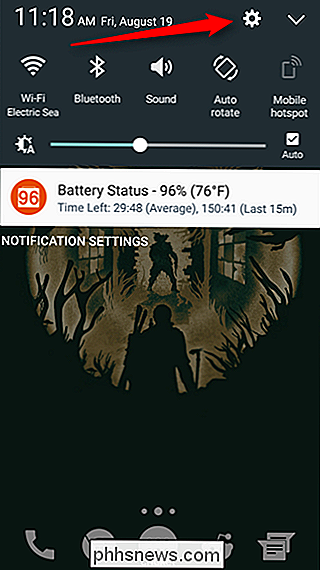
Desde allí, desplácese hacia abajo hasta "Pantalla". En algunos dispositivos, es posible que deba saltar al menú "Pantalla de borde" en su lugar.
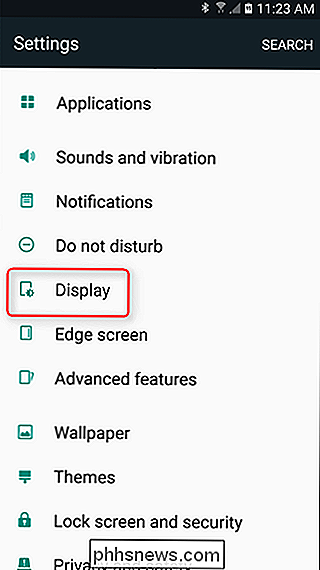
Desplácese hacia abajo hasta que vea "Reloj nocturno" y ábralo.
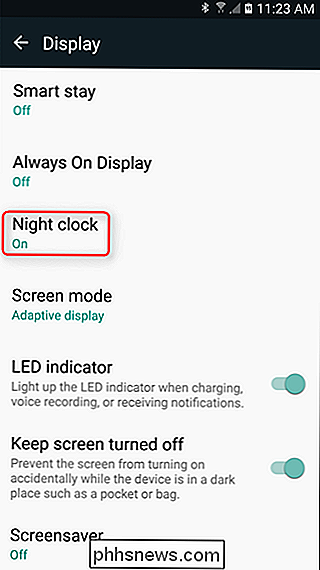
Aquí puede activar el Reloj nocturno y establecer las horas activas. También puede establecer la posición en algunos dispositivos. Eso es todo.
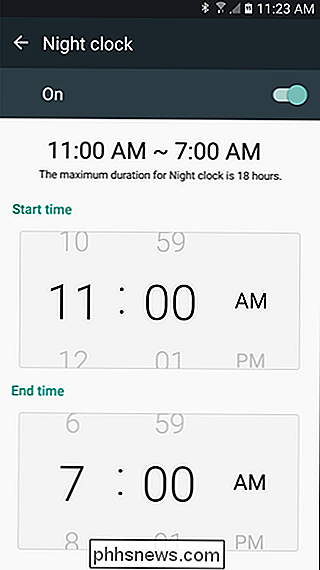
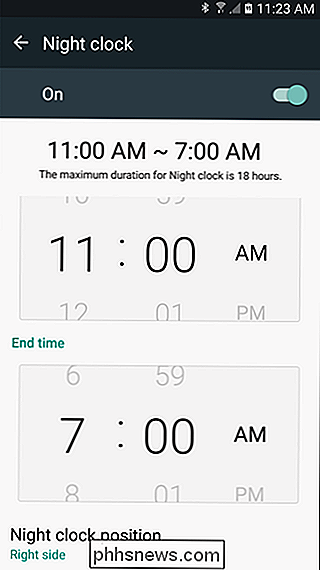
Como dije, es simple, pero útil. Después de tener esto encendido durante unos meses, me he acostumbrado a mirar mi teléfono por la noche solo para ver qué hora es: sinceramente, no estoy seguro de poder volver a no a tenerlo habilitado!

Cómo usar su iPhone para grabar películas profesionales
Hacer películas en su teléfono inteligente siempre ha sido simple, pero la mayoría de las veces puede esperar que la calidad se resienta debido a imágenes inestables, a cabo lentes de enfoque, y sonido que es mejor dejar a los sordos. Ahora todo eso puede cambiar con la ayuda de hardware único y software ingeniosamente diseñado que hace que sea más fácil que nunca crear películas con calidad de estudio con nada más que el iPhone en su bolsillo.

Por qué los videojuegos te hacen sentir enfermo (y lo que puedes hacer al respecto)
Una parte significativa de la población se marea de moderada a grave mientras juega a videojuegos en primera persona, pero no lo hace tiene que ser de esa manera He aquí por qué esos juegos hacen que las personas se sientan enfermas y qué puede hacer al respecto. ¿Por qué los videojuegos hacen que la gente se sienta enferma?



